
L'éditeur php Yuzai résoudra le problème selon lequel la barre de démarrage de Word est toujours cachée pour vous ! La barre de démarrage de Word est l'un des rubans que nous utilisons fréquemment, mais parfois elle disparaît mystérieusement, ce qui est ennuyeux. La solution est en fait très simple. Cliquez simplement sur l'onglet "Affichage" en haut de Word, recherchez la "Barre de démarrage" sous "Barres d'outils" et cochez-la pour restaurer l'affichage. De cette façon, vous pourrez facilement utiliser les différentes fonctions de la barre de démarrage de Word !
Lorsque vous ouvrez un document Word pour la première fois, vous pouvez remarquer que les outils couramment utilisés dans la barre de menu Démarrer sont manquants, ce qui le rend très peu pratique à utiliser. La situation spécifique est celle illustrée dans la figure ci-dessous.
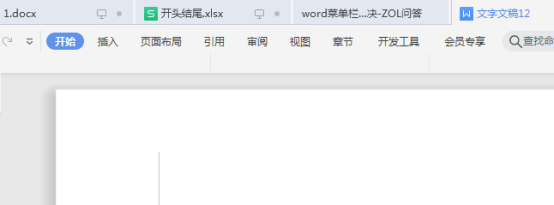
2. Nous devons résoudre ce problème. Tout d'abord, nous cliquons sur "Afficher" et cliquons sur l'option "Barre d'outils" dans la barre d'outils d'affichage, comme indiqué dans la figure ci-dessous.
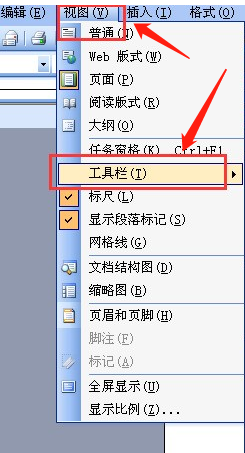
3. Sélectionnez ensuite l'option "Personnaliser" dans l'onglet "Barre d'outils", comme indiqué dans l'image ci-dessous.
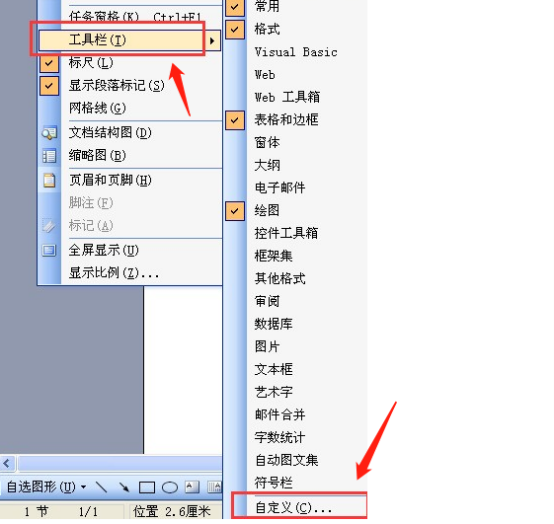
4. Cochez ensuite la case "Toujours afficher l'intégralité du menu" dans l'onglet Personnaliser, comme indiqué dans l'image ci-dessous.
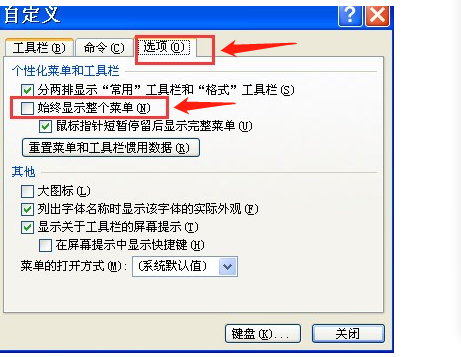
5. Cliquez ensuite sur le bouton "Fermer", le réglage est terminé et les menus de la barre de démarrage s'afficheront, comme le montre l'image ci-dessous.
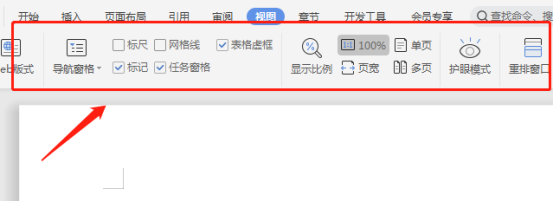
Lorsque la barre de démarrage du mot est toujours masquée, nous devons alors accéder à la barre d'affichage du logiciel pour la configurer. En définissant toutes les commandes de menu pour qu'elles soient toujours affichées, cela résout notre problème. Ne vous inquiétez pas, nous. il n'y aura pas de situations comme celle ci-dessus lors de l'édition.
Ce qui précède est le contenu détaillé de. pour plus d'informations, suivez d'autres articles connexes sur le site Web de PHP en chinois!
 Comment changer la couleur d'arrière-plan d'un mot en blanc
Comment changer la couleur d'arrière-plan d'un mot en blanc
 Comment supprimer la dernière page vierge dans Word
Comment supprimer la dernière page vierge dans Word
 Pourquoi ne puis-je pas supprimer la dernière page vierge de Word ?
Pourquoi ne puis-je pas supprimer la dernière page vierge de Word ?
 Une seule page Word change l'orientation du papier
Une seule page Word change l'orientation du papier
 mot en ppt
mot en ppt
 Le numéro de page Word commence à partir de la troisième page comme 1 tutoriel
Le numéro de page Word commence à partir de la troisième page comme 1 tutoriel
 Tutoriel sur la fusion de plusieurs mots en un seul mot
Tutoriel sur la fusion de plusieurs mots en un seul mot
 tableau d'insertion de mots
tableau d'insertion de mots